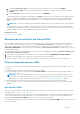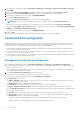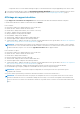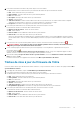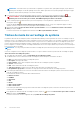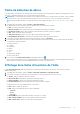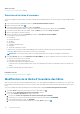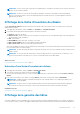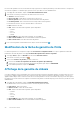Users Guide
1. Sur la page d’accueil d’OMIVV, cliquez sur Conformité et déploiement > Conformité > Gestion de la conformité > Ajouter des
hôtes OEM.
2. Dans la fenêtre Ajouter des hôtes OEM, sélectionnez une instance vCenter dans la liste déroulante Instance vCenter.
3. Dans la liste déroulante Profil d’identification d’hôte, sélectionnez le profil d’identification d’hôte approprié.
4. Pour ajouter ou supprimer l’hôte associé, cliquez sur AJOUTER UN HÔTE.
La fenêtre Sélectionner des hôtes s'affiche.
5. Dans la fenêtre Sélectionner des hôtes, sélectionnez les hôtes et cliquez sur OUI.
REMARQUE : Seuls les hôtes qui ne sont pas gérés par OMIVV s'affichent dans la fenêtre Sélectionner des hôtes.
OMIVV teste la connexion automatiquement et les résultats de ce test sont affichés dans la fenêtre Ajouter des hôtes OEM.
Les colonnes Test d’iDRAC et Test de l’hôte affichent les résultats des tests de connexion pour les Informations d’identification
d’iDRAC et les Informations d’identification de l’hôte.
Pour arrêter tous les tests de connexion, cliquez sur ANNULER LE TEST.
6. Cliquez sur OK.
Les hôtes sélectionnés sont ajoutés au profil d’identification d’hôte sélectionné et l’inventaire est déclenché.
Conformité de la configuration
La page Conformité de la configuration affiche l’état de conformité basé sur la détection de dérive pour tous les clusters associés à un
profil de cluster. Dans un environnement PSC avec plusieurs serveurs vCenter, la page Conformité de la configuration répertorie tous les
clusters de tous les vCenters qui appartiennent au même PSC, inscrits avec la même appliance.
● Conformité de la configuration matérielle : affiche la dérive des attributs entre le profil système utilisé dans le profil de cluster et les
hôtes vSAN associés qui font partie du cluster.
● Conformité du firmware : affiche la dérive de la version du firmware entre le profil de logithèque du firmware utilisé dans le profil de
cluster et les hôtes associés qui font partie du cluster.
● Conformité du pilote : affiche la dérive de la version du pilote entre le profil de logithèque de pilotes utilisé dans le profil de cluster et les
hôtes vSAN associés qui font partie du profil de cluster.
Affichage de la conformité de configuration
1. Sur la page d’accueil d’OMIVV, cliquez sur Conformité et déploiement > Conformité > Conformité de la configuration.
Un tableau affiche les clusters avec le profil de cluster, le profil système, le profil de logithèque de firmwares et le profil de logithèque
de pilotes qui lui sont associés.
Pour les types de profils système de base et avancés, le nom du profil du système s’affiche au format suivant : Basic_<nom du profil
système>, Advanced_<nom du profil système>.
2. Sur la page Conformité de la configuration, sélectionnez un cluster.
Les informations de conformité de la configuration et l’état de conformité s’affichent.
Les informations suivantes s’affichent dans la section Conformité de la configuration :
● Nom du cluster : nom du cluster
● État de conformité : indique l’état de conformité (conforme ou non conforme). Si l’un des hôtes du cluster n’est pas conforme,
l’état s’affiche comme non conforme.
● Nombre d’hôtes : nombre total d’hôtes présents dans le cluster.
● Planification : date et heure auxquelles la tâche de détection de dérive suivante est planifiée.
● Heure de la dernière détection de dérive : date et heure auxquelles la dernière tâche de détection de dérive est terminée.
La section État de conformité affiche l’état de conformité du matériel, du firmware et des composants du pilote. Les différents états
de conformité sont les suivants :
● Conforme : affiche le nombre d’hôtes qui sont conformes aux composants matériels, firmwares et pilotes associés.
● Non conforme : affiche le nombre d’hôtes qui ne sont pas conformes aux composants matériels, firmwares et pilotes associés.
● Non applicable : affiche le nombre d’hôtes non applicables.
La dérive du matériel n’est pas applicable pour les hôtes qui sont gérés à l’aide d’un profil d’identification de châssis.
La dérive du pilote n’est pas applicable pour les hôtes qui font partie du cluster vSphere.
72
Conformité